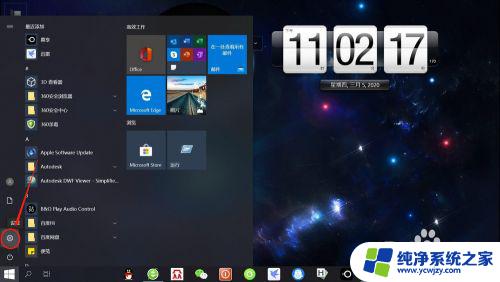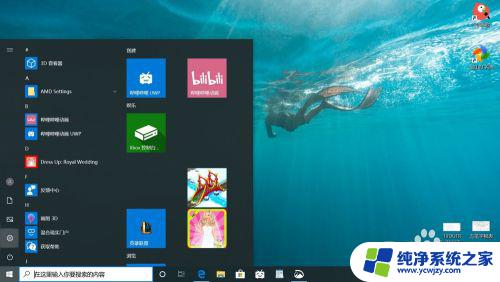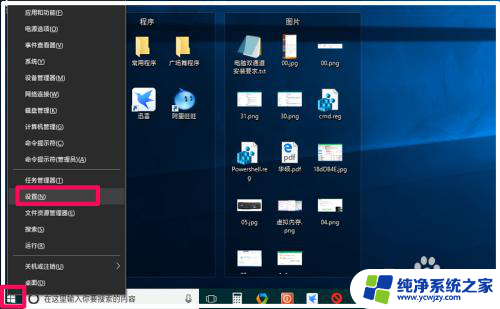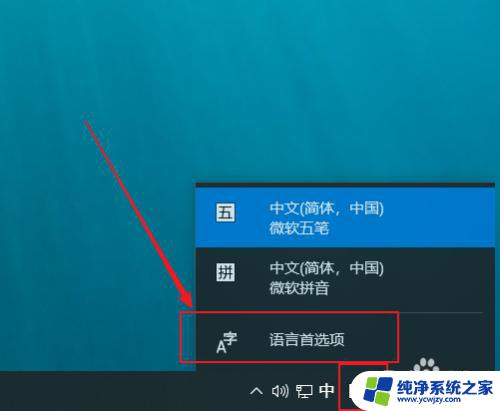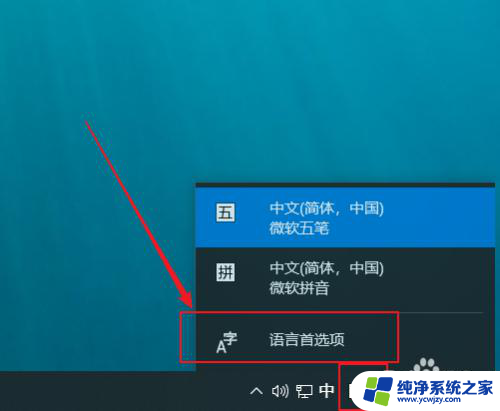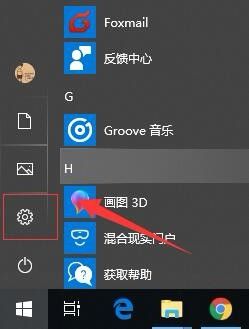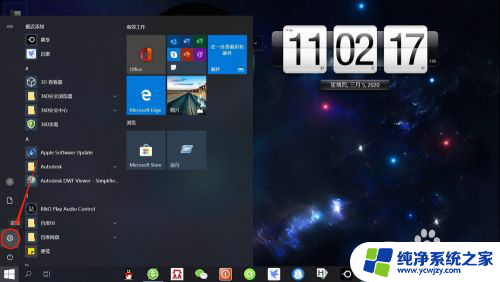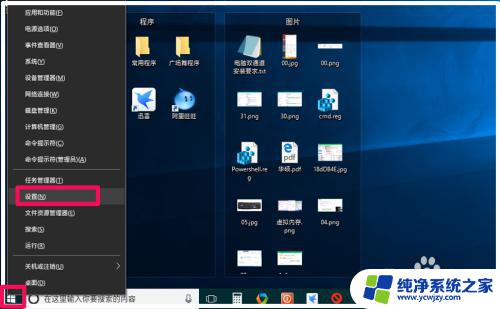电脑上没有五笔输入法怎么弄 如何在win10中将默认的拼音输入法改成五笔输入法
更新时间:2023-12-30 09:03:00作者:yang
在如今的信息时代,电脑已经成为我们生活中必不可少的工具之一,有时候我们可能会遇到一些问题,比如没有五笔输入法。五笔输入法是一种高效的输入方式,让我们能够更快速地输入汉字。对于没有五笔输入法的电脑用户来说,如何在Win10中将默认的拼音输入法改成五笔输入法呢?下面将为大家详细介绍。
操作方法:
1.在电脑桌面点击“开始”按钮

2.在开始菜单中找到“设置”,点击打开
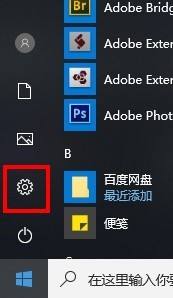
3.在设置窗口中找到“时间和语言”,点击进入
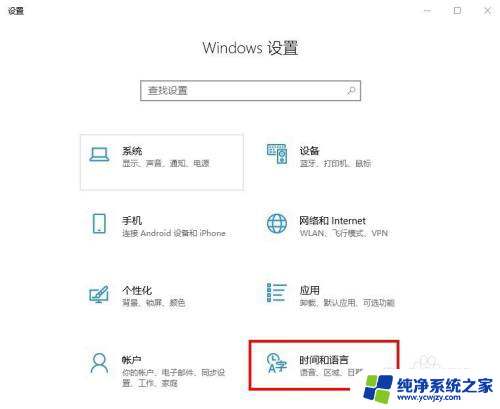
4.在时间和语言设置页左侧点击“语言”进入
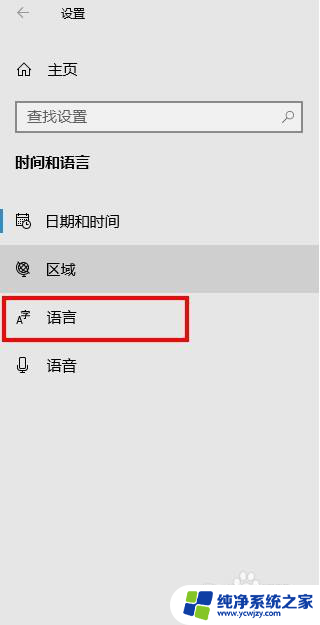
5.在右侧”首选语言“一栏下点击中文(中华人民共和国),然后再点击下面的”选项“
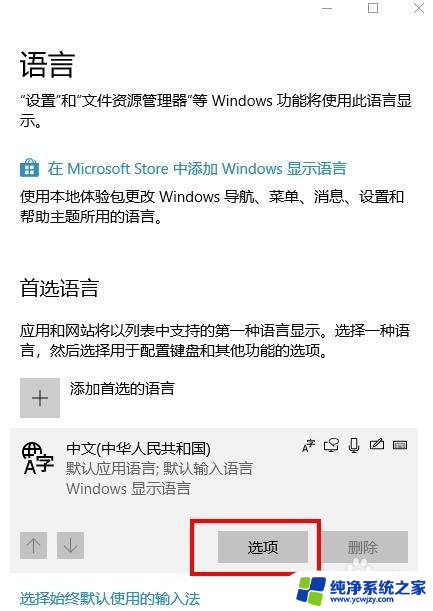
6.在新页面下拉找到“键盘”,点击下方的“添加键盘”
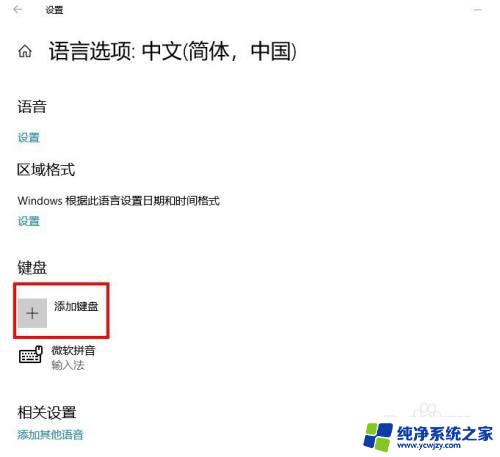
7.在弹出的列表中选择“微软五笔”,键盘的下方就多出了一个微软五笔的输入法。之后就可以直接使用了。
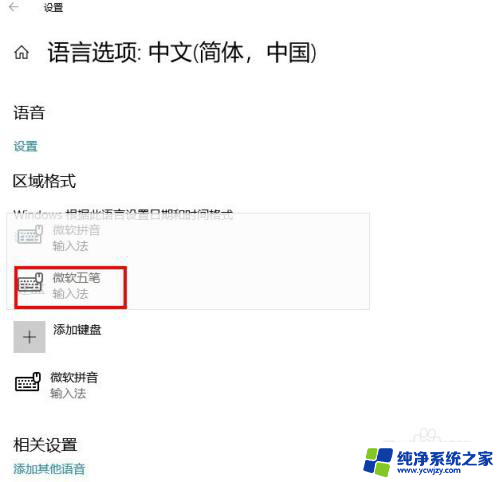
以上就是电脑上没有五笔输入法怎么弄的全部内容,还有不清楚的用户就可以参考一下小编的步骤进行操作,希望能够对大家有所帮助。